
Dalam mendistribusikan Build Preview ke member Insider, Microsoft memberikan 2 kategori yaitu Fast dan Slow Ring.
Fast Ring yang berarti Build didistribusikan lebih kecepat ke Insider, sehingga member bisa mengetahui masalah dan memberikan saran untuk Build baru kedepannya, tetapi kelemahan Build ini adalah banyaknya bug/error. Slow Ring artinya Build yang diberikan sangat minim akan bug/error, namun masih bisa memberikan feedback sama seperti pada Fast Ring.
Pada tutorial kali ini, WinPoin akan memberikan kamu langkah-langkah untuk mengganti level insider ke dari Fast ke Slow ataupun sebaliknya. Jadi jika kamu tidak ingin menggunakan Build Fast Ring (dengan alasan banyaknya bug), maka kamu bisa beralih ke Slow Ring.
Mengganti Insider Level di Windows 10
Pertama buka Settings (WinKey + I), lalu navigasilah ke System & security – Windows Insider Program. Pada panel kanan, klik menu drop down pada opsi Choose your insider level dan pilihlah level yang kamu inginkan, Slow atau Fast.
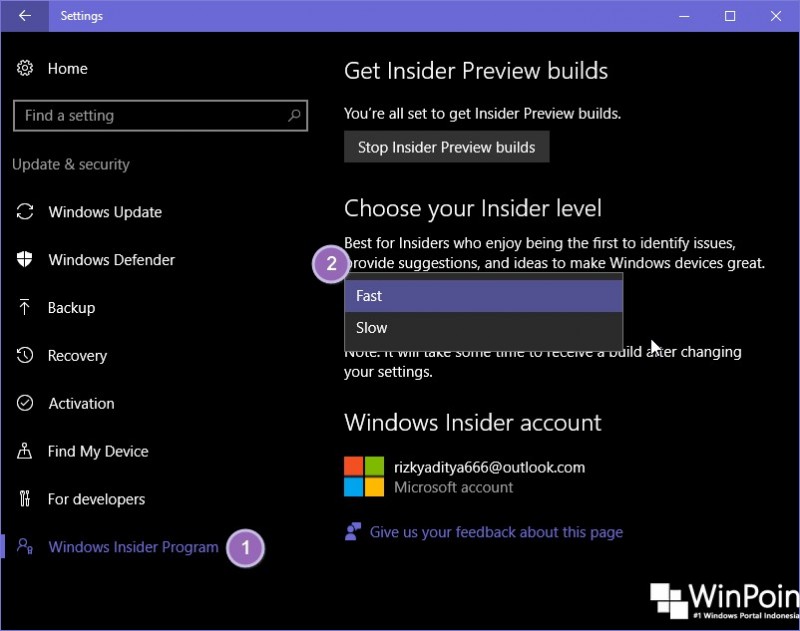
Jika sudah maka kamu bisa menutup Settings, ataupun mengecek perbaruan pada Level insider tersebut.
That’s it!

